iOS 11 est livré avec une nouvelle fonction pratique du centre de contrôle qui vous permet d’enregistrer ce que vous faites sur votre écran. C’est génial si vous voulez capturer un gameplay, guider quelqu’un à travers un tutoriel dans une application, démontrer un bug, et plus encore, et il est disponible sur les iPhones et les iPads exécutant iOS 11.
Sommaire
Activation de l’enregistrement d’écran
Si vous ne disposez pas de l’icône d’enregistrement d’écran dans Control Center, vous pouvez l’ajouter dans l’application Paramètres.
- Ouvrez l’application Paramètres.
- Choisissez Control Center.
- Sélectionnez « Personnaliser les contrôles ».
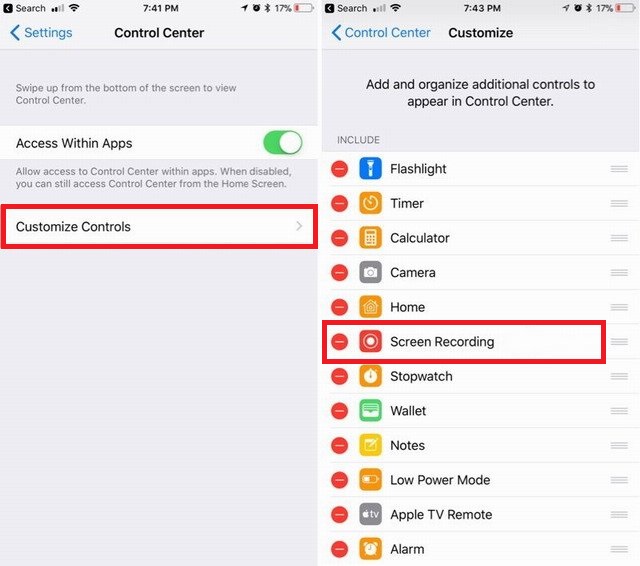
- Appuyez sur le bouton + à côté de « Enregistrement d’écran » pour l’ajouter à la section « Inclure ».
Démarrage d’un enregistrement
- Amenez le centre de contrôle.
- Appuyez sur l’icône pour l’enregistrement de l’écran. C’est deux cercles imbriqués.
- Votre iPhone ou votre iPad commencera à enregistrer la vidéo de votre écran automatiquement après un compte à rebours de trois secondes.
Lorsque l’enregistrement à l’écran est activé, une barre rouge est affichée sur le haut de l’écran, de sorte que l’enregistrement soit clair et que vous ne l’êtes pas.
Mettre fin à un enregistrement
- Ouvrez à nouveau le Centre de contrôle.
- Appuyez sur l’icône d’enregistrement de l’écran.
ou
- Appuyez sur la barre rouge en haut de l’écran.
- Confirmez que vous voulez mettre fin à l’enregistrement.
La vidéo que vous avez créée est ensuite enregistrée dans l’application Photos.
Accéder aux options d’enregistrement d’écran
Il existe quelques options disponibles lors de l’enregistrement d’un écran, accessible directement dans le Control Center. Pour afficher ces options, appuyez simplement sur 3D Touch sur l’icône d’enregistrement de l’écran.
Dans ce menu, vous pouvez démarrer un enregistrement d’écran et activer ou désactiver le son du microphone. Ce sont les seules options disponibles pour la fonctionnalité – c’est assez basique.



